O que é jusched.exe e Porque está Rodando ?
Se você já deu uma olhada no Gerenciador de Tarefas e gostaria de saber o que é o processo jusched.exe e se você pode finalizá-lo, você é um cara de sorte. Este processo é o Agendador de Atualizações Java, que é um processo que consome um pouco de sua memória todo dia, para o que ??? Para checar apenas uma vez ao mês se existem atualizações do Java.
Bem, para que rodar um processo o tempo todo se o Windows tem um agendador de tarefas para este tipo de coisa ? Obviamente o Agendador de Atualizações do java não é usado para atualizações críticas já que ele só realiza a verificação uma única vez por mês. Logo, não consigo entender por que ele tem que ficar gastando a pouca memória do meu computador, então, vamos removê-lo.

Removendo o jusched.exe
O que você precisa fazer é abrir o Painel de Controle e em seguida clicar no ícone do Java.
Na janela do Java Control Panel aberta, selecione a aba Update, e desmarque a opção Check for Updates Automatically".
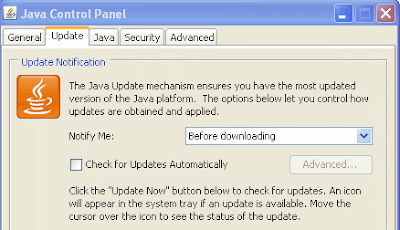
Você vai receber uma mensagem de alerta avisando que se alguém encontrar uma falha de segurança no Java, você não vai ter sua devida proteção após um mês ( hehehe, isso mesmo, mensalmente que o update é realizado ):

Após clicar em "Never Check", a atualização mensal automática do java está desabilitada... Se você não liga para as atualizações da JVM o seu problema está resolvido, esqueça a próxima etapa. Agora, se você quer manter seus updates do java, vamos criar uma tarefa no nosso agendador de tarefas do Windows, afinal, ele ta aí, para coisas deste tipo mesmo.
Agendando a Verificação de Atualização do Java
Para criar uma tarefa nova no Windows XP, vá em Painel de Controle > Tarefas Agendadas e dê um duplo clique em "Adicionar Tarefa Agendada".

O Assistente de Tarefa agendada será carregado:

Nesta tela basta que você clique em "Avançar", na tela seguinte, serão exibidos alguns programas instalados no seu computador, como o jucheck.exe não aparece na lista você terá que clicar em "Procurar", e em seguida localizar o jucheck.exe no seu computador:

No meu caso ele se localiza em "Arquivos de Programas > Java > jre1.6.0_05 > bin > jucheck.exe" ( esse caminho pode variar um pouco, principalmente a versão, acesse a pasta com a maior versão - geralmente a de baixo ).
Atenção: O programa que você deve adicionar é o jucheck.exe e não o jusched.exe. O juscheck procurar atualizações e às baixa assim que executado, diferente do jusched.exe que só o faz uma vez por mês.
Após selecionar o programa, você deve informar o período em que a tarefa vai se repetir, no nosso caso, mensalmente.

Ao clicar em avançar, vão ser exibidas outras opções, como o dia em que dia do mês o programa deve ser executado, à que horas, e os meses, no meu, deixei assim:

Após clicar em avançar, você vai ter que informar com que usuário executar a tarefa e a respectiva senha do usuário. Em seguida basta clicar em concluir.
Quando a tarefa for executada vai ser exibida uma mensagem de atualização ou uma como esta, informando que seu java é a última versão:

Pronto, agora você tem a atualização do Java mensalmente, porém sem gastar seus recursos dia após dia. Ficamos felizes por mais este tutorial para todos que tem a curiosidade de saber um pouco mais dos processos rodando no PC.
Bem, para que rodar um processo o tempo todo se o Windows tem um agendador de tarefas para este tipo de coisa ? Obviamente o Agendador de Atualizações do java não é usado para atualizações críticas já que ele só realiza a verificação uma única vez por mês. Logo, não consigo entender por que ele tem que ficar gastando a pouca memória do meu computador, então, vamos removê-lo.

Removendo o jusched.exe
O que você precisa fazer é abrir o Painel de Controle e em seguida clicar no ícone do Java.
Na janela do Java Control Panel aberta, selecione a aba Update, e desmarque a opção Check for Updates Automatically".
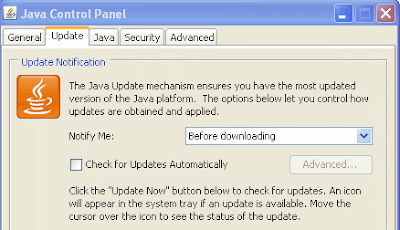
Você vai receber uma mensagem de alerta avisando que se alguém encontrar uma falha de segurança no Java, você não vai ter sua devida proteção após um mês ( hehehe, isso mesmo, mensalmente que o update é realizado ):

Após clicar em "Never Check", a atualização mensal automática do java está desabilitada... Se você não liga para as atualizações da JVM o seu problema está resolvido, esqueça a próxima etapa. Agora, se você quer manter seus updates do java, vamos criar uma tarefa no nosso agendador de tarefas do Windows, afinal, ele ta aí, para coisas deste tipo mesmo.
Agendando a Verificação de Atualização do Java
Para criar uma tarefa nova no Windows XP, vá em Painel de Controle > Tarefas Agendadas e dê um duplo clique em "Adicionar Tarefa Agendada".

O Assistente de Tarefa agendada será carregado:

Nesta tela basta que você clique em "Avançar", na tela seguinte, serão exibidos alguns programas instalados no seu computador, como o jucheck.exe não aparece na lista você terá que clicar em "Procurar", e em seguida localizar o jucheck.exe no seu computador:

No meu caso ele se localiza em "Arquivos de Programas > Java > jre1.6.0_05 > bin > jucheck.exe" ( esse caminho pode variar um pouco, principalmente a versão, acesse a pasta com a maior versão - geralmente a de baixo ).
Atenção: O programa que você deve adicionar é o jucheck.exe e não o jusched.exe. O juscheck procurar atualizações e às baixa assim que executado, diferente do jusched.exe que só o faz uma vez por mês.
Após selecionar o programa, você deve informar o período em que a tarefa vai se repetir, no nosso caso, mensalmente.

Ao clicar em avançar, vão ser exibidas outras opções, como o dia em que dia do mês o programa deve ser executado, à que horas, e os meses, no meu, deixei assim:

Após clicar em avançar, você vai ter que informar com que usuário executar a tarefa e a respectiva senha do usuário. Em seguida basta clicar em concluir.
Quando a tarefa for executada vai ser exibida uma mensagem de atualização ou uma como esta, informando que seu java é a última versão:

Pronto, agora você tem a atualização do Java mensalmente, porém sem gastar seus recursos dia após dia. Ficamos felizes por mais este tutorial para todos que tem a curiosidade de saber um pouco mais dos processos rodando no PC.
Fonte: Geek - Como Fazer?
Nenhum comentário:
Postar um comentário
Obrigado por Visita LinuxAngra-Info